原価配賦処理
|
配賦基準を元に各工事に原価を配賦します |
|
ナビメニュー:【原価集計】→[原価配賦処理] (メニュー:【原価集計】→[原価配賦処理]) |
サブツールバーの操作
原価配賦履歴表示
基本操作画面
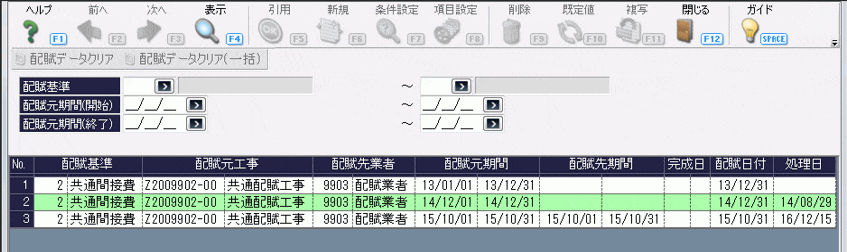
入力・表示項目
|
|
項目 |
入力 |
属性・桁数 |
説 明 |
|
ヘッダー |
配賦基準 |
○ |
数字3桁 |
配賦基準範囲を入力します。 手入力または、ツールボタンの「ガイド」から選択します。 |
|
配賦元期間 (開始) |
○ |
日付 |
配賦データの配賦元期間の開始日範囲を入力します。 手入力または、ツールボタンの「カレンダー」から選択します。 |
|
|
配賦元期間 (終了) |
○ |
日付 |
配賦データの配賦元期間の終了日範囲を入力します。 手入力または、ツールボタンの「カレンダー」から選択します。 |
|
|
明細 |
配賦基準 |
- |
- |
配賦基準を表示します。 |
|
配賦元工事 |
- |
- |
配賦元工事を表示します。 |
|
|
配賦先業者 |
- |
- |
配賦先業者を表示します。 |
|
|
配賦元期間 |
- |
- |
配賦元期間を表示します。 |
|
|
配賦先期間 |
- |
- |
配賦先期間を表示します。 |
|
|
完成日 |
- |
- |
完成日を表示します。 |
|
|
配賦日付 |
- |
- |
配賦日付を表示します。 |
|
|
処理日 |
- |
- |
配賦処理を行った日付を表示します。 |
(入力)●…必須入力項目 ○…入力項目
処理の流れ
①検索条件を設定します。
ヘッダー部、またはツールボタンの「条件設定」で検索する配賦データの条件を絞り込みます。
今までに処理されている配賦データのうちで条件に合ったものが、一覧に表示されます。
 |
【データの変更】 データ変更したい明細にカーソルを置いた状態で、ツールボタンの「引用」をクリックします。 配賦処理の内容を変更することができます。
【データの削除】 ・配賦データクリア クリアしたい明細にカーソルを置いた状態で、サブツールボタンの「配賦データクリア」をクリックします。 確認メッセージが表示されますので、「はい」をクリックします。 データクリアを行うと配賦処理が行われていない状態になるため、再度処理が必要になります。 配賦データクリアをした場合、原価配賦処理で作成された仕入伝票は削除されます。
・配賦データクリア(一括) 一覧に表示されている配賦情報が一括で削除されます。配賦基準、配賦元期間(開始)、配賦先期間(終了) のいずれの条件も指定されていない場合、「配賦データクリア(一括)」をクリックすることができません。
|